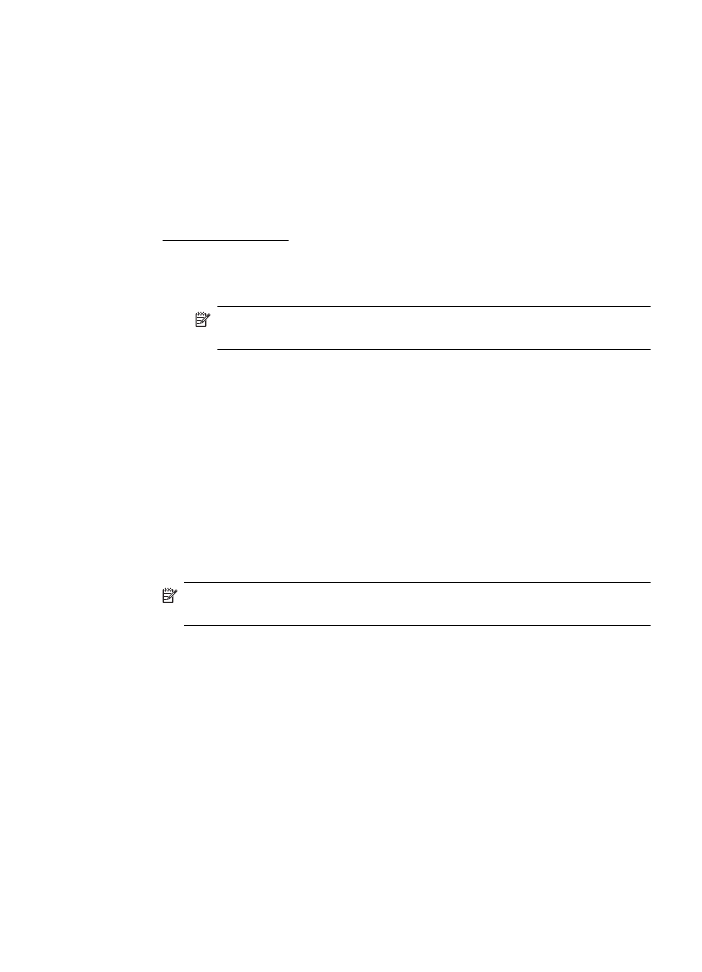
Drucken von randlosen Dokumenten oder Fotos (Mac OS X)
1.
Legen Sie Papier in das Fach ein. Weitere Informationen finden Sie unter
Einlegen von Medien.
2.
Wählen Sie eine randloses Papierformat aus:
a.
Öffnen Sie in Ihrem Softwareprogramm das Menü Datei, und klicken Sie
auf Seiteneinrichtung.
Hinweis Wenn das Menü keinen Befehl Seiteneinrichtung enthält,
fahren Sie mit Schritt 3 fort.
b.
Vergewissern Sie sich, dass der Drucker, den Sie verwenden möchten, im
Einblendmenü Format für ausgewählt wurde.
c.
Wählen Sie im Einblendmenü Papierformat ein verfügbares randloses
Papierformat aus, und klicken Sie anschließend auf OK.
3.
Klicken Sie im Menü Datei Ihrer Anwendung auf Drucken.
4.
Stellen Sie sicher, dass Sie den gewünschten Drucker auswählen.
5.
Wählen Sie im Einblendmenü Papierformat (falls vorhanden) das gewünschte
Papierformat aus.
6.
Klicken Sie im Einblendmenü auf Papiertyp/Qualität, und wählen Sie
anschließend eine der folgenden Einstellungen aus:
•
Papiertyp: Entsprechender Papiertyp
•
Qualität: Optimal oder Maximale Auflösung
Hinweis Wenn diese Optionen nicht angezeigt werden, klicken Sie auf das
Dreieck neben dem Einblendmenü Drucker oder auf Details einblenden.
7.
Vergewissern Sie sich, dass das Kontrollkästchen Randlos drucken markiert ist.
8.
Klicken Sie, falls erforderlich, auf das Dreieck neben Farboptionen, und wählen
Sie die geeigneten Optionen für Fotonachbearbeitung aus:
•
Aus: Es werden keine automatischen Anpassungen für das Bild
angewendet.
•
Grundlegend: Das Bild wird automatisch fokussiert; die Bildschärfe wird
moderat angepasst.
9.
Wählen Sie nach Bedarf weitere Druckeinstellungen aus, und klicken Sie dann
auf Drucken, um den Druckauftrag zu starten.